Paso 3: Producir el Logo
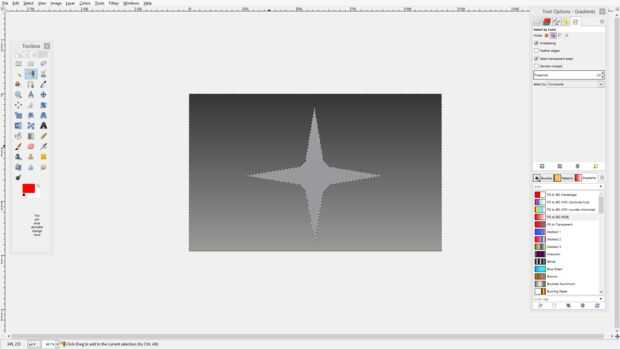
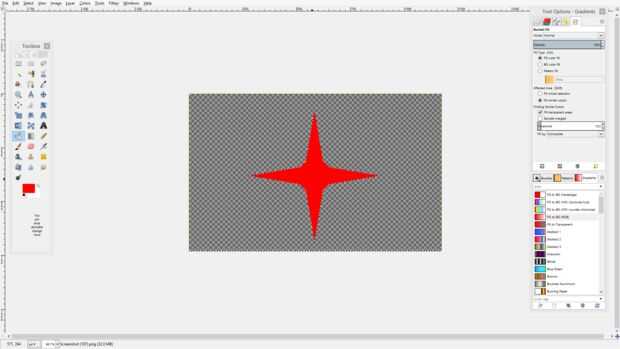
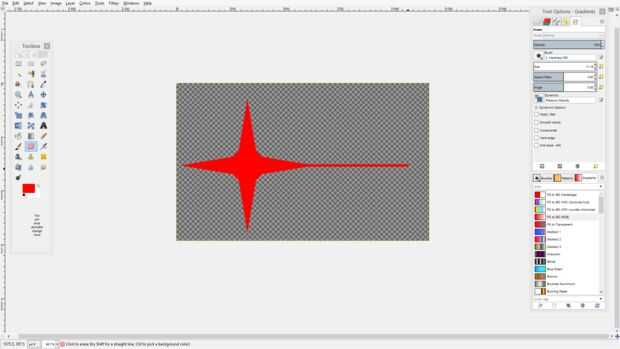
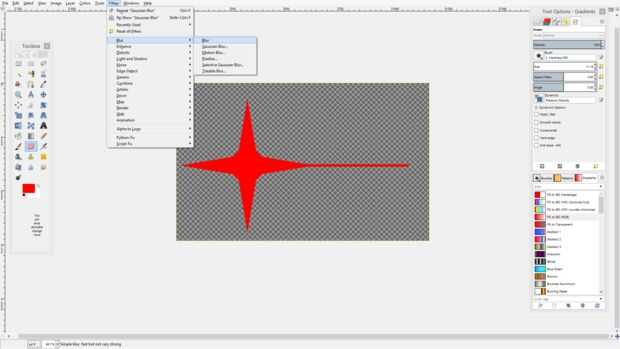
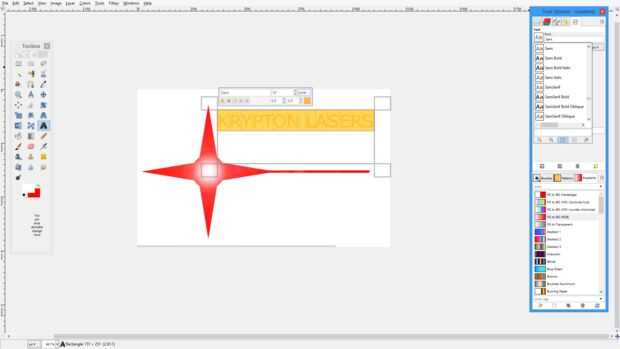
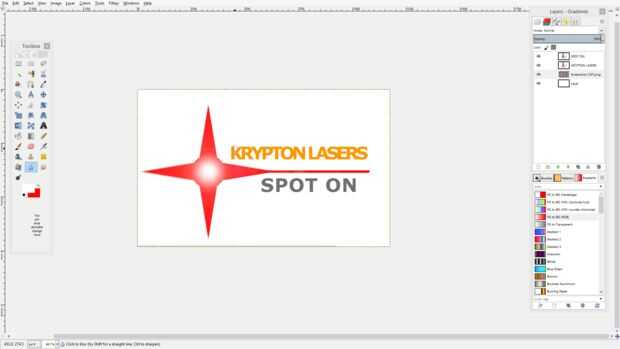
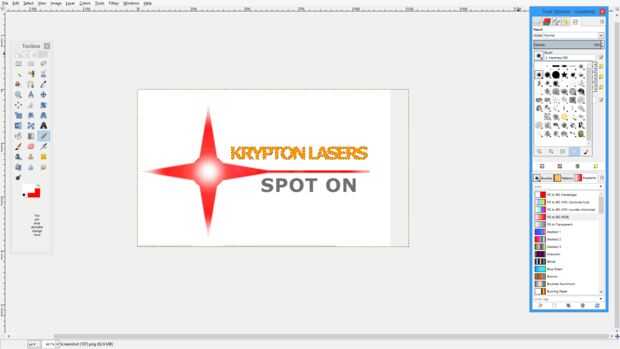

A continuación, iremos a través del proceso paso a paso que solía hacer mía. Muchas de las técnicas, como el "escoger color" se pueden utilizar para su propio diseño y todo el proceso puede hacerse de varias imágenes antes de reunir todos con copiar y pegar.
Si se pierden en el proceso del video de arriba muestra cómo hice mía.
Importación de formas de una captura de pantalla
Comencé mi logo por cultivo una captura de pantalla de mi "estrella" y seleccionando el color de la estrella con un umbral bajo "Seleccionar por color Tool", en la ventana de la izquierda, la caja de herramientas (la configuración de las herramientas puede encontrarse en la ficha de final de la ventana derecha).
Invertir la selección para que todo, pero la estrella es seleccionado y eliminarlo para dejar sólo la estrella y el patrón de cuadros de la transparencia. Luego llené la estrella con rojo con la herramienta de relleno, después de seleccionar por color otra vez y dibujo una línea recta a la derecha. Yo entonces le dio un ligero desenfoque de la pestaña "Filtros" (como se ve en la imagen de arriba) y borrosa manualmente los bordes con la herramienta de desenfoque, encontrado en la caja de herramientas.
Agregar un fondo blanco
Se creó una capa de fondo haciendo clic en la pestaña de capas y seleccionar "Nueva capa" y llenarlo con un primer plano (el color seleccionado actualmente) que me había marcado al blanco. Si las capas están en el orden equivocado, arrastrarlas sobre en el menú de capa hasta que son correctos.
Adición de texto
Texto se coloca adecuadamente, en mi caso, por encima y por debajo de la línea roja. En el editor de texto especifica la fuente, tamaño y color del texto. Mover el texto hasta que estés contento con él, o editar el espaciamiento con la ventana derecha hasta que estés contento con él.
Añadir líneas, pintura y más
Para simular el "brillo" de la estrella, usé la herramienta de aerógrafo para añadir un punto blanco de un centro y utiliza para crear un en los bordes de la estrella. Usé blanco, ya que coincide con el color de fondo.
Si usted "color Select" el texto, que son capaces de aplicar el lápiz sobre sólo esa parte del texto. He escogido un pincel con motivos en el menú y utilizado para darle al texto un aspecto jaspeado.
Ahora el diseño fue realizado, recorta al tamaño correcto y se acabó. Imágenes extras de su propia insignia puede ser copiado, quitar y volver a tamaño o borrosa para caber en su propio diseño de fondo. Líneas sencillas pueden establecerse recto por holding Mayús con la herramienta lápiz.
Ahorro su insignia
Para guardar la imagen final, nos alcanzaron a archivo > Exportar como... y darle un nombre. Se pueden guardar en una variedad de formatos, y después exportar algunas opciones surgirán. Estos normalmente pueden ser ignorados y acaba de salir una vez más de la exportación y debe guardar el archivo.












